发布时间: 2023-07-23
联想笔记本是一款性能优良、功能齐全的电脑产品,很多用户都喜欢使用它来进行视频通话、在线学习、远程办公等活动。但是,有时候你可能会发现你的笔记本摄像头的画面不够清晰、亮度不足、色彩偏差等问题,影响了你的视频体验。那么,你应该怎么调整你的笔记本摄像头呢?这里有一些简单的方法,可以帮助你优化你的摄像头功能,让你的视频更加清晰、流畅、自然。

第一步:检查摄像头驱动程序是否正常
摄像头驱动程序是控制摄像头工作的软件,如果它出现了问题,就会导致摄像头无法正常使用。因此,你需要先检查一下你的摄像头驱动程序是否正常。你可以按照以下步骤进行检查:
1. 在键盘上按下Windows键+X键,打开快捷菜单,选择“设备管理器”。
2. 在设备管理器中,找到“图像设备”或“相机”选项,展开它,看看是否有你的笔记本摄像头的名称。如果有,说明驱动程序正常;如果没有,或者有一个黄色的感叹号或红色的叉号,说明驱动程序有问题。
3. 如果驱动程序有问题,你可以右键点击摄像头名称,选择“更新驱动程序软件”,让系统自动搜索并安装最新的驱动程序。或者,你也可以去联想官网下载并安装适合你的笔记本型号和操作系统的驱动程序。
第二步:调整摄像头设置
如果驱动程序没有问题,但是摄像头画面仍然不理想,那么你可以尝试调整一下摄像头设置。不同的视频软件可能有不同的设置方法,但是一般都可以在软件界面中找到“设置”、“选项”、“工具”等菜单,然后选择“视频”、“摄像头”、“相机”等选项。在这里,你可以调整以下几个参数:
1.分辨率:分辨率是指摄像头画面中每个点的颜色信息数量,分辨率越高,画面越清晰。一般来说,分辨率至少要达到640x480像素以上才能保证较好的视频效果。你可以根据你的网络速度和视频需求选择合适的分辨率。
2.帧率:帧率是指每秒钟显示多少张画面,帧率越高,画面越流畅。一般来说,帧率至少要达到15帧/秒以上才能保证较好的视频效果。你可以根据你的网络速度和视频需求选择合适的帧率。
3.亮度:亮度是指画面中光线的强度,亮度过高或过低都会影响画面质量。一般来说,亮度应该保持在中等水平,不要过于明亮或暗淡。你可以根据你的环境光线和个人喜好调整亮度。
4.对比度:对比度是指画面中明暗区域的差异,对比度过高或过低都会影响画面质量。一般来说,对比度应该保持在中等水平,不要过于鲜明或模糊。你可以根据你的环境光线和个人喜好调整对比度。
5.饱和度:饱和度是指画面中颜色的纯度,饱和度过高或过低都会影响画面质量。一般来说,饱和度应该保持在中等水平,不要过于艳丽或灰暗。你可以根据你的环境光线和个人喜好调整饱和度。
第三步:优化摄像头位置和环境
除了调整摄像头设置,你还可以优化一下摄像头的位置和环境,以提高视频通话的质量。你可以参考以下几个建议:
1.将摄像头放置在与你的眼睛水平或略高的位置,这样可以避免出现下巴太大、额头太小、鼻子太长等不美观的视角。
2.将摄像头与你的脸部保持适当的距离,一般来说,距离为30-50厘米左右比较合适,这样可以避免出现脸部变形、失真、模糊等问题。
3.尽量选择一个背景简单、干净、整洁的地方进行视频通话,这样可以避免出现背景干扰、分散注意力、影响形象等问题。
4.尽量选择一个光线充足、自然、柔和的地方进行视频通话,这样可以避免出现光线不足、过强、反射、阴影等问题。
联想笔记本系列产品有故障问题,可直接网点电话咨询:杭州联想售后维修服务网点

联想游戏本G5000是一款性能强劲的游戏笔记本电脑,拥有15.6英寸的全高清屏幕,搭载了英特尔酷睿i7-10870H处理器和NVIDIA GeF...
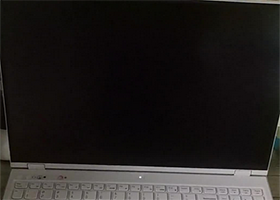
联想R9000P拯救者是一款备受欢迎的游戏本,然而,有时候在开启独立显卡直连时可能会遇到黑屏的问题。联想电脑售后维修将探讨这个问题的可能原因以及...
提示:本网站电话可直接查询/预约笔记本维修网点和地址当然可以!在广州,联想有多个售后维修服务网点,您...
方法步骤如下:1、首先取下小面板,拆下小面板内的键盘和触控排线,取下前面板,拆掉硬盘。2、拆下主板,...
联想笔记本电脑打开摄像头步骤:1、检查系统相机权限是否开启2、检查相机驱动是否正常3、检查是否相机硬...
联想维修售后南通市崇川区网点推荐地址:南通市崇川区工农路57号圆融中心写字楼18楼1807B营业时间...
关于花屏的问题解决办法:1、由于机箱散热不好,导致显卡温度升高引起的花屏 。解决方法就是,排除散热问...
方法一:电脑蓝屏的解决方法,先软件后硬件,一般软件问题比较多一点。1、最后一次正确的配置:在开机启动...